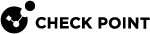|
|
註解:
|
路由表欄目
如果您已設定IPv6連線,新的IPv6路由表會顯示在IPv4路由表下方。
|
欄目 |
描述 |
||
|---|---|---|---|
|
目的 |
路由規則僅適用於目的地與目的地 IP 位址/網路相符的流量。 |
||
|
來源 |
僅限 IPv4 位址。 路由規則僅適用於來來源與來來源 IP 位址/網路相符的流量。 |
||
|
服務 |
僅限 IPv4 位址。 路由規則僅適用於服務與服務 IP 通訊協定和連接埠或服務群組 |
||
|
下一個躍點 |
此路由的下一個躍點閘道,具有下列選項:
|
||
|
計量 |
路由的優先級。 如果存在多個到相同目的地的路由,則會選取具有最低計量結果的路由。
對於IPv6位址,範圍為:
|
||
|
通訊協定 |
僅限IPv4位址。 路由類型:
|
||
|
順位 |
僅限IPv4位址。 用來判斷哪個通訊協定具有較高優先順序的數值 (值越低,優先順序越高)。
|
限制
-
當內部連接埠上有預設路由時,僅允許透過 LAN 連接埠或使用中的網際網路連線 (而非透過非作用中的網際網路介面) 對裝置進行 WebUI 和 SSH 存取。
-
在 R81.10.00 中,不支援將 VPN 通道 (VTI) 作為下一個躍點的靜態路由。
添加特定的 IPv4 靜態路由
此過程添加特定的靜態路由,以將流量從任何源頭發送到任何目的地,將任何協議發送到特定的 IPv4 位址。
-
在左側導覽面板中,點擊「裝置」。
-
在 進階路由 部分,按一下 路由表 頁面。
-
在路由表上方,按一下 新增。
新增靜態路由規則 視窗開啟。
-
在 目的地 欄目中:
-
若要將流量定向到任何目的地,請保留預設值Any 。
-
若要將流量定向到特定目標 IPv4 位址:
-
按一下值 Any。
-
選擇 指定 IP 位址。
-
設定所需的 IP 位址。
-
設定所需的 子網路遮罩。
-
點擊確定.
-
-
-
在 來源 欄目中:
-
要路由來自任何來源的流量,請保留預設值 Any
-
要路由來自特定 IPv4 位址的流量:
-
按一下值 Any。
-
選擇 指定 IP 位址。
-
設定所需的 IP 位址。
-
設定所需的 子網路遮罩。
-
點擊確定.
-
-
-
在 服務 欄目:
-
要路由所有服務(協議)的流量,請保留預設值 Any
-
要路由特定服務的流量:
-
按一下值 *Any。
-
選擇所需的服務物件或服務群組物件。

註解:
-
您只能選擇一個服務物件或一個服務群組物件。
-
在右下角可按一下新增>服務,或服務群組來建立自訂服務或服務群組。
-
-
點擊確定.
-
-
-
在 下一躍點 欄目中:
-
按一下單元格。
-
選擇所需的選項:
-
IP 位址:輸入下個一躍點所需的 IPv4 位址。

注意事項:只有在目標欄中選擇指定的 IP 位址(以目標為基礎的定向)時,這項才支援nexthop探查。
-
為使探查正常執行,nexthop IP 位址須與內部其一裝置介面(LAN、DMZ)位於同一子網路。
-
如需偵測
 UserCheck規則動作,允許流量和檔案進入內部網路並記錄。網際網路連線的nexthop,請啟用軟體定義廣域網路,並用軟體定義廣域網路探查設定(請參閱軟體定義廣域網路).
UserCheck規則動作,允許流量和檔案進入內部網路並記錄。網際網路連線的nexthop,請啟用軟體定義廣域網路,並用軟體定義廣域網路探查設定(請參閱軟體定義廣域網路).
-
-
網際網路連線:選擇所需的網際網路連線。

注意事項:這選項不支援nexthop探查。
-
VPN 通道 (VTI):選擇所需的 VPN 通道介面或 GRE 介面(須事先設定)。

注意事項:只有在目標欄中選擇指定的 IP 位址(以目標為基礎的定向)時,這項才支援nexthop探查。
-
介面:選擇所需的本機網路介面(LAN、DMZ)。

註解:
-
在 R81.10.X 版本中,這選項從 R81.10.05 版本開始提供。
-
這選項不支援nexthop探查。
-
-
-
點擊確定.
-
-
可選:在註解欄位中輸入文字。
-
可選:在「計量」欄位中輸入一個值:

註解:
-
輸入 0 到 100 之間的值。
-
值越低,優先級越高。
-
預設計量為 0。
-
-
可選:在順位欄位中,輸入 1 到 255 之間的值來定義有相同目的地但不同路由協定的路由優先順序。

註解:
-
在 R81.10.X 版本中,R81.10.10 版本開始支援這個欄位。
-
只有當選擇了目標列中指定的 IP 位址時才允許排序。
-
順位以目的地計算。
所有相同目的地的路由都有相同的順位,即使nexthop和計量不同。
-
預設順位為 60。
-
若要變更預設路由順位,請前往裝置檢視 >進階設定.
-
-
可選:設定nexthop探查。
在 R81.10.08 以下版本:
須停用探查,因這些版本的探查功能僅支援預設靜態路由。
-
在 R81.10.08 和 R81.10.07 版本中:
在顯示器欄位中,選擇關閉。
-
在 R81.10.05 以下版本:
在 探測方式 欄中,選擇 關閉。
在 R81.10.10 以上版本:
選擇監控選項:
-
關閉:停用路由探查(預設)。
-
開啟:啟用路由探查。
設妥探查伺服器。例如:
-
dns.google.com -
dns.cloudflare.com -
dns.opendns.com

註解:
-
從 R81.10.10 開始,探查功能僅支援預設靜態路由和根據目的地的路由。
從 R81.10.15 開始支援根據原則的路由
-
如果nexthop類型是 IP 位址,
對於根據目的地的路由,nexthop IP 位址須與目的地 IP 位址位於同一子網路。
例如,路由目的地為 7.7.7.0/24 且nexthop為 192.168.2.3,探查伺服器須有 7.7.7.0/24 子網路的 IP 位址(例如 7.7.7.10)。
-
如果nexthop類型是 VTI(或 GRE),則nexthop可位於目標 IP 位址的子網路,或通道的遠端對點 IP 位址(如欲偵測通道)。
-
-
可選:在進階探查設定部分中,設定探查設定:
-
探查頻率:ping 間隔。
-
失敗嘗試的百分比:將nexthop視為不可達的閾值。
-
最大延遲:ping 的最大延遲。
-
重新連線延遲:nexthop再次可達後,裝置重新啟用這個路由之前的延遲設定。
-
歷史時間軸大小:路由監控視窗中探查歷史時間軸的大小(參閱路由監控).

注意事項:將滑鼠懸停在欄位名稱上可檢視
 圖示,懸停在圖示上可檢視工具提示。
圖示,懸停在圖示上可檢視工具提示。 -
-
儲存變更:
-
在 R81.10.10 以上版本:
按一下「儲存」.
-
在 R81.10.08 以下版本:
點擊套用.
-
添加預設 IPv4 靜態路由
這個程序會新增預設靜態路由,以便為任何協定從任何來源向任何目的地發送流量。
-
在左側導覽面板中,點擊「裝置」。
-
在 進階路由 部分,按一下 路由表 頁面。
-
在路由表上方,按一下 新增。
新增靜態路由規則 視窗開啟。
-
在 目的地 欄目中:
保留預設值 Any。
-
在 來源 欄目中:
保留預設值 Any。
-
在 服務 欄目:
保留預設值 Any。
-
在 下一躍點 欄目中:
-
按一下單元格。
-
選擇所需的選項:
-
IP 位址:輸入下個一躍點所需的 IPv4 位址。

注意事項:這選項支援nexthop探查。
-
為使探查正常執行,nexthop IP 位址須與內部其一裝置介面(LAN、DMZ)位於同一子網路。
-
如需偵測網際網路連線的nexthop,請啟用軟體定義廣域網路,並用軟體定義廣域網路探查設定(請參閱軟體定義廣域網路).
-
-
網際網路連線:選擇所需的網際網路連線。

注意事項:這選項不支援nexthop探查。
-
VPN 通道 (VTI):選擇所需的 VPN 通道介面或 GRE 介面(須事先設定)。

注意事項:這選項支援nexthop探查。
-
介面:選擇所需的本機網路介面(LAN、DMZ)。

註解:
-
在 R81.10.X 版本中,這選項從 R81.10.05 版本開始提供。
-
這選項不支援nexthop探查。
-
-
-
點擊確定.
-
-
可選:在註解欄位中輸入文字。
-
在計量欄位中,輸入一個值:

註解:
-
輸入 101 到 200 之間的值。
-
值越低,優先級越高。
-
-
可選:選擇探查方式:
-
關閉:停用探測。
-
On:啟用定向探查。
設妥nexthop伺服器來探查。例如:
-
dns.google.com -
dns.cloudflare.com -
dns.opendns.com

註解:
-
從 R81.10.10 開始,探查功能僅支援預設靜態路由和根據目的地的路由。
從 R81.10.15 開始支援根據原則的路由。
-
如果nexthop類型是 IP 位址,
對於根據目的地的路由,nexthop IP 位址須與目的地 IP 位址位於同一子網路。
例如,路由目的地為 7.7.7.0/24 且nexthop為 192.168.2.3,探查伺服器須有 7.7.7.0/24 子網路的 IP 位址(例如 7.7.7.10)。
-
如果nexthop類型是 VTI(或 GRE),則探查伺服器可位於目標 IP 位址的子網路,或通道的遠端對點 IP 位址(如欲偵測通道)。
-
-
可選:在進階探查設定部分中,設定探查設定:
-
探查頻率:ping 間隔。
-
失敗嘗試的百分比:將nexthop視為不可達的閾值。
-
最大延遲:ping 的最大延遲。
-
重新連線延遲:nexthop再次可達後,裝置重新啟用這個路由之前的延遲設定。
-
歷史時間軸大小:路由監控視窗中探查歷史時間軸的大小(參閱路由監控).

注意事項:將滑鼠懸停在欄位名稱上可檢視
 圖示,懸停在圖示上可檢視工具提示。
圖示,懸停在圖示上可檢視工具提示。 -
-
儲存變更:
-
在 R81.10.10 以上版本:
按一下「儲存」.
-
在 R81.10.08 以下版本:
點擊套用.
-
編輯現有靜態路由
-
在左側導覽面板中,按一下「裝置」。
-
在 進階路由 部分,按一下 路由表 頁面。
-
在路由表中,按一下路由。
-
在路由表上方,按一下編輯。
-
變更設定。
-
點擊套用.
刪除現有靜態路由
-
在左側導覽面板中,按一下「裝置」。
-
在 進階路由 部分,按一下 路由表 頁面。
-
在路由表中,按一下路由。
-
在路由表上方,按一下刪除。
啟用或停用現有靜態路由
-
在左側導覽面板中,按一下「裝置」。
-
在 進階路由 部分,按一下 路由表 頁面。
-
在路由表中,按一下路由。
-
在路由表上方,按一下啟用 或 停用。
路由監控
在 IPv4 路由表上方,按一下 監控。
開啟路由監控視窗。
每一行都代表路由探測到的伺服器及其統計資料。
範例:
|
下一個躍點 |
路由狀態 |
伺服器 |
封包遺失 |
故障 |
最小延遲 |
平均延遲 |
|---|---|---|---|---|---|---|
|
1.1.1.1 |
使用中 |
dns.google.com |
0 |
0 |
4 |
5.7 |
各監控的路由最多可以有 3 行(各伺服器一行)。
路由狀態:
-
活動(綠色)
-
未啟用(紅色)
-
重新連線(橙色)
靜態路由和軟體定義廣域網路
裝置啟用軟體定義廣域網路時(這是預設值),軟體定義廣域網路路由的原則高於經網路連線傳送流量的所有靜態路由(在裝置檢視 >進階路由部分 >路由表頁面中設定)。
這是預設的軟體定義廣域網路設定:
-
軟體定義廣域網路刀鋒已啟用。
-
每個網際網路連線均啟用軟體定義廣域網路。
若不想使用軟體定義廣域網路,則要根據設定的靜態路由經網路連線傳送流量,請選擇下列選項操作:
-
停用軟體定義廣域網路刀鋒:

注意事項:這會完全停用裝置上的軟體定義廣域網路。
-
按一下存取原則檢視 > 在防火牆部分中,按一下軟體定義廣域網路頁面。
-
在頁面最上面,將滑桿往左滑(靠近文字「 SD-WANblade 已啟用」)。
-
-
在每個特定的網路連線中,取消勾選將這個網路連線設為軟體定義廣域網路之一:

注意事項:這個選項僅用於停用特定介面的軟體定義廣域網路,但在其他介面中繼續使用軟體定義廣域網路。
-
按一下裝置檢視 > 在網路部分中,按一下網路頁面。
-
選擇網路連線,按一下「編輯」 。
-
右分頁的「進階」 。
-
展開最後一部分軟體定義廣域網路設定。
-
取消勾選將這個網路連線設為軟體定義廣域網路之一。
-